Microsoft a beaucoup travaillé sur ses applications mobiles, et Outlook pour iOS ne fait pas exception.
Personnellement, je ne suis pas fan de Microsoft Outlook pour Mac/PC, mais leur application mobile ? C'est en fait assez beau, et c'est sans doute plus facile à configurer pour votre e-mail Websavers que la propre application de messagerie d'iOS !
Commençons! Tout d'abord, lorsque vous ouvrez Outlook pour iOS, un écran vous suggérant d'ajouter un compte s'affiche :
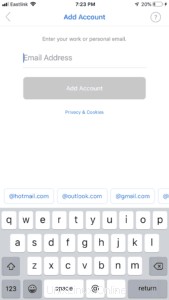
Assez simple; saisissez votre adresse e-mail et cliquez sur "Ajouter un compte".
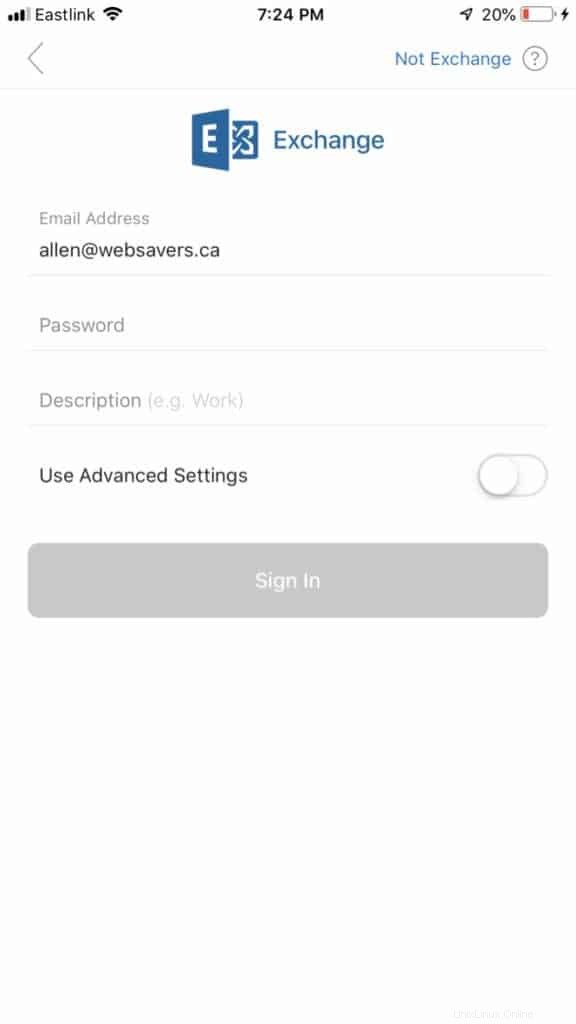
Parce que c'est Microsoft, ils supposent - par défaut - que vous utilisez Exchange. Mais tu n'est pas! Cliquez sur "Pas d'échange" en haut à droite.
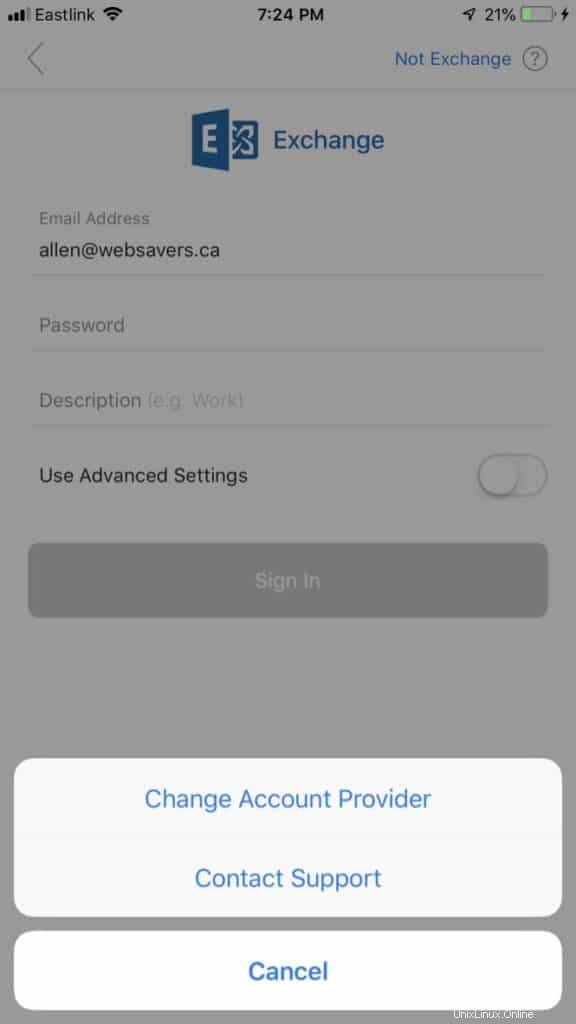
Ils vraiment attendez-vous à ce que vous utilisiez l'échange… mais nous ne le faisons toujours pas. Cliquez sur "Changer de fournisseur de compte"
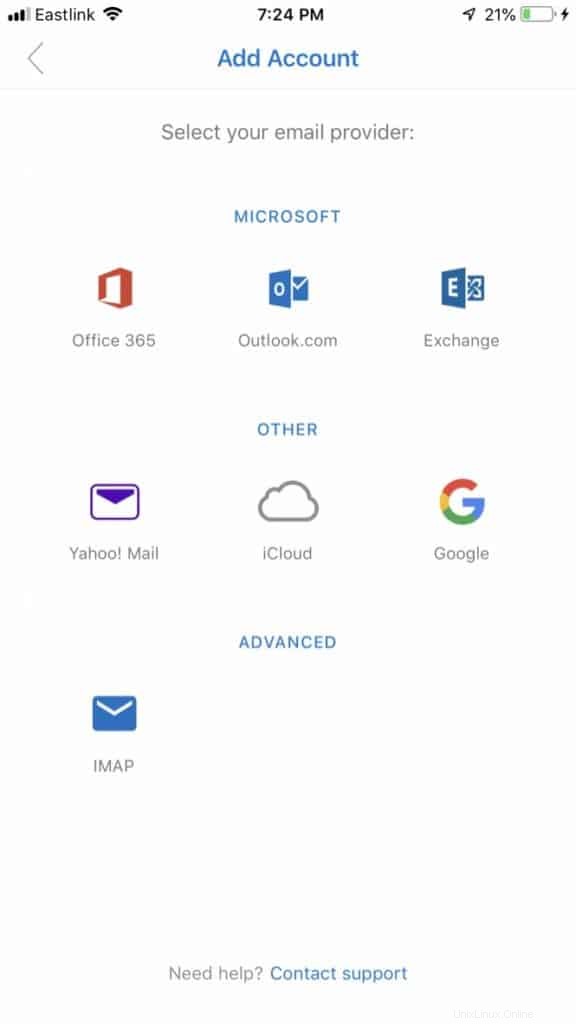
Cliquez sur "IMAP" sous Avancé (l'icône de l'enveloppe).
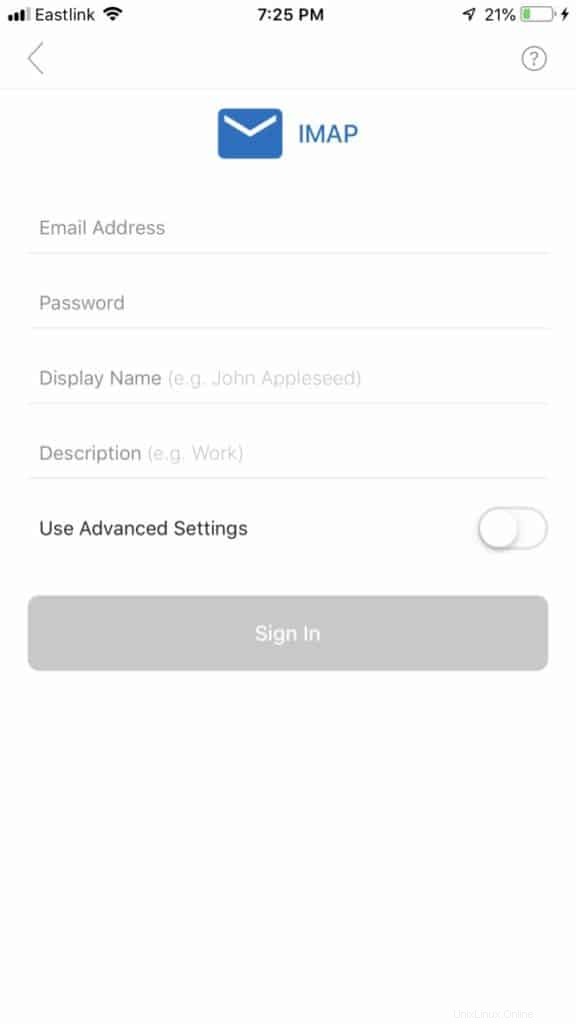
J'ai peur que ce ne soit pas tout à fait ce facile. Activez "Utiliser les paramètres avancés" afin que nous puissions ajouter les informations de serveur réelles dont nous aurons besoin pour que cela fonctionne.
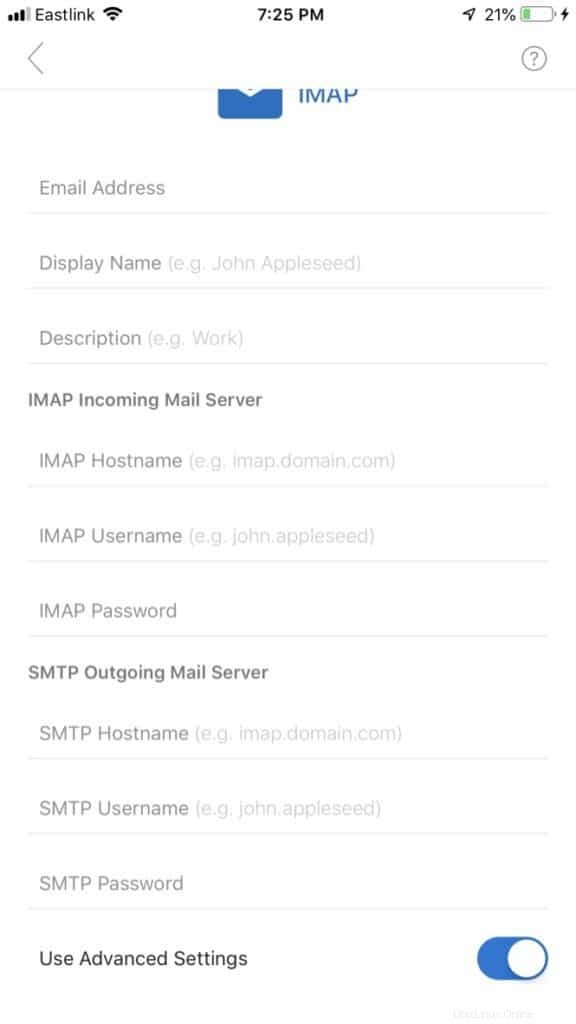
C'est parti ; mettez maintenant les informations :
Adresse e-mail (votre adresse e-mail)
Nom d'affichage (comment votre nom doit apparaître aux autres)
Description (comment votre compte de messagerie doit s'afficher sur votre téléphone)
Nom d'hôte IMAP (votre nom de serveur ; par exemple, rosemary.websavers.ca, turmeric.websavers.ca, etc.)
Nom d'utilisateur IMAP (votre adresse e-mail)
Mot de passe IMAP (votre mot de passe de messagerie)
Nom d'hôte SMTP / Nom d'utilisateur / Mot de passe - Identique aux homologues IMAP ci-dessus
Cliquez sur "Connexion" en bas.
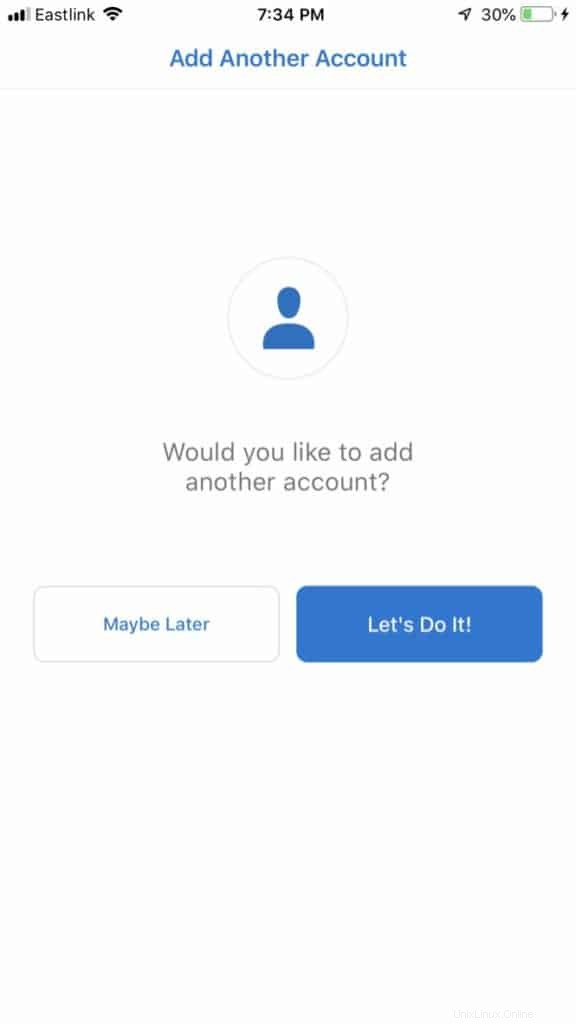
Vous avez terminé! Votre compte de messagerie a été ajouté à votre téléphone, et vous pouvez maintenant en ajouter un autre si vous le souhaitez !